autoformr8 win11 설치 가이드
- WBOYWBOYWBOYWBOYWBOYWBOYWBOYWBOYWBOYWBOYWBOYWBOYWB앞으로
- 2024-01-05 18:45:531746검색
강력한 모델 설계 소프트웨어인 autoformr8은 win11 시스템과 호환됩니다. 그런데 시스템을 업데이트한 후 win11에 autoformr8을 어떻게 설치해야 할까요? 사실 방법은 win10과 똑같습니다.
win11에 autoformr8 설치:
1 먼저 autoformr8 설치 패키지를 다운로드합니다.
2. 다운로드가 완료된 후 마우스 오른쪽 버튼을 클릭하고 "관리자 권한으로 실행"하여 프로그램을 설치합니다.
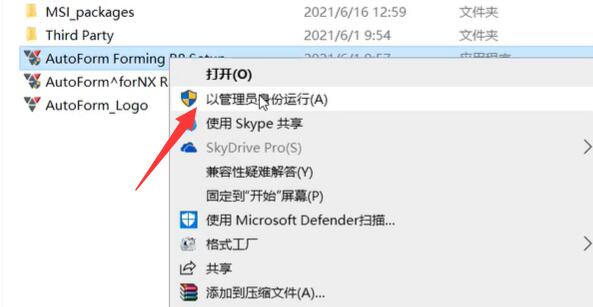
3. 그런 다음 아이콘에 표시된 두 가지 옵션을 확인하고 다음 단계로 진행하세요.
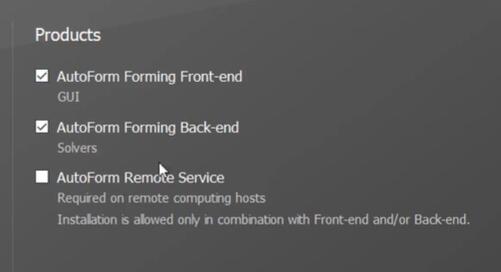
4. 그런 다음 "라이센스 서버"를 확인하여 다음 단계로 진행합니다.
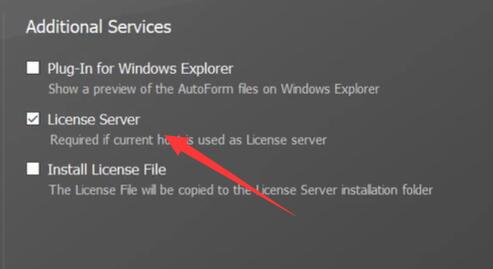
5. 그러면 아이콘 인터페이스로 들어갑니다.
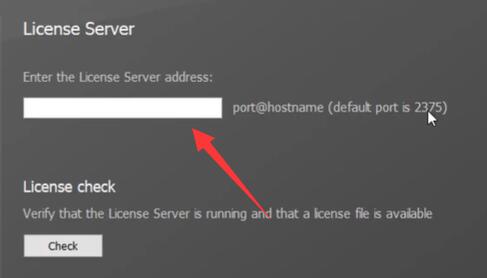
6. 이때 바탕 화면으로 돌아가서 "이 PC"를 마우스 오른쪽 버튼으로 클릭하고 "속성"을 엽니다.
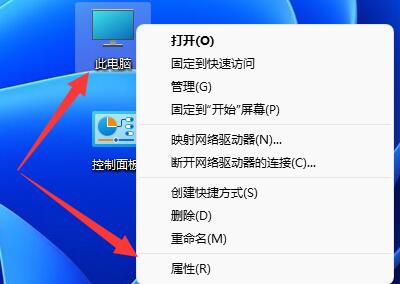
7. "정보"에서 컴퓨터 이름을 확인할 수 있습니다.
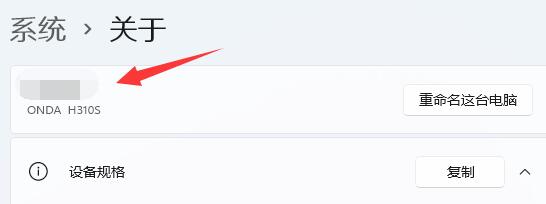
8 컴퓨터 이름을 복사한 후 아이콘 위치에 숫자를 먼저 입력하고 "@컴퓨터 이름"을 입력합니다.
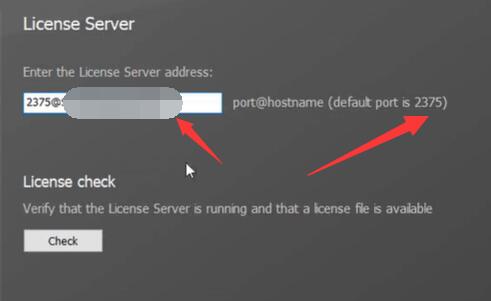
9. 입력이 완료된 후 아이콘 위치를 클릭하여 수정합니다. 설치 위치.
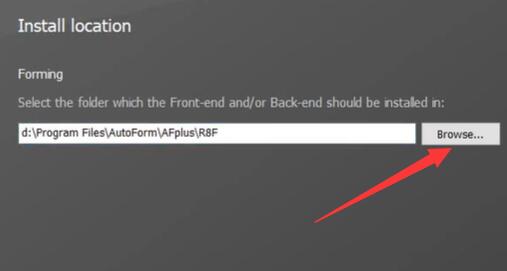
10. 다음으로 소프트웨어 설치가 완료될 때까지 기다립니다.
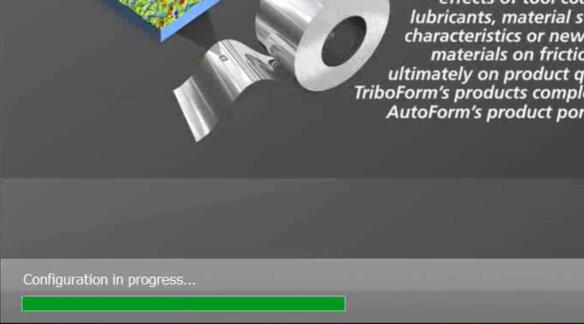
11. 설치가 완료되면 앞서 다운로드한 autoformr8 설치 패키지를 열고 "bin" 폴더를 찾아 다음 파일을 복사합니다.
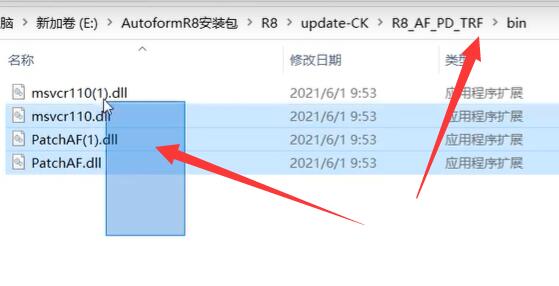
12. 마지막으로 소프트웨어 설치 경로를 입력하고 해당 파일을 "bin" 폴더에 붙여 넣어 사용합니다.
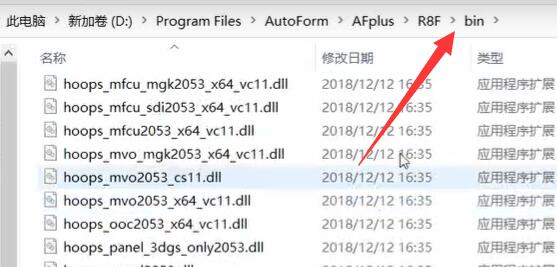
위 내용은 autoformr8 win11 설치 가이드의 상세 내용입니다. 자세한 내용은 PHP 중국어 웹사이트의 기타 관련 기사를 참조하세요!

